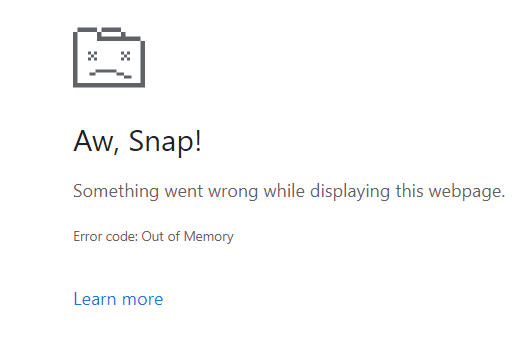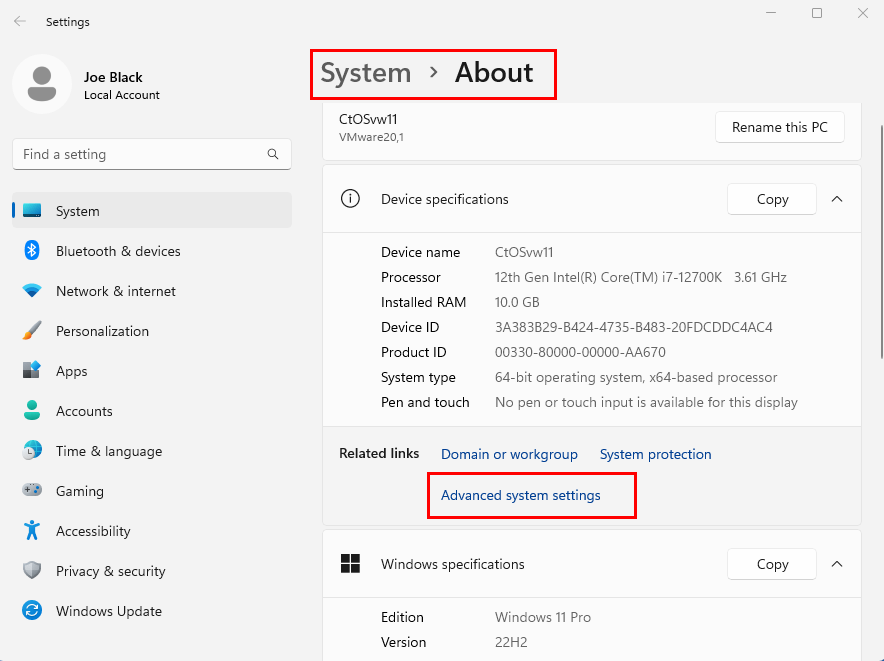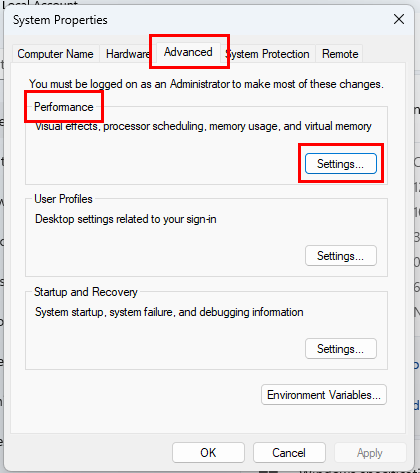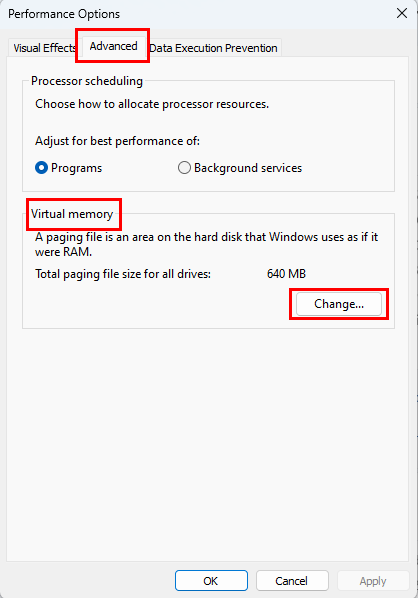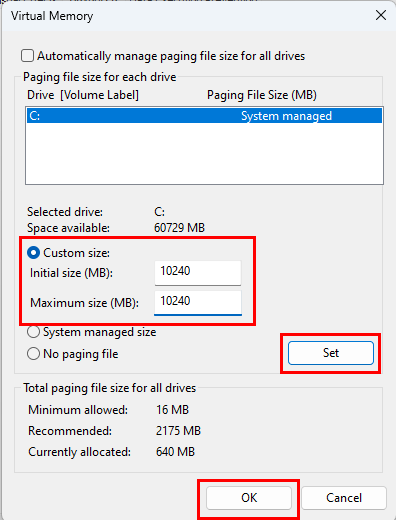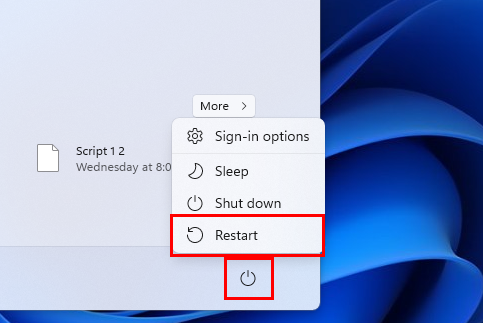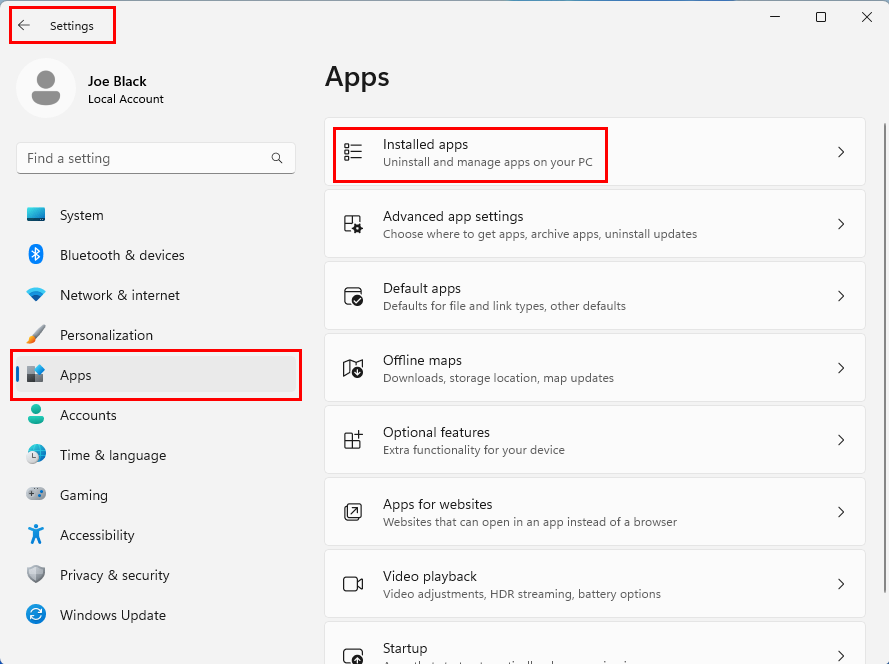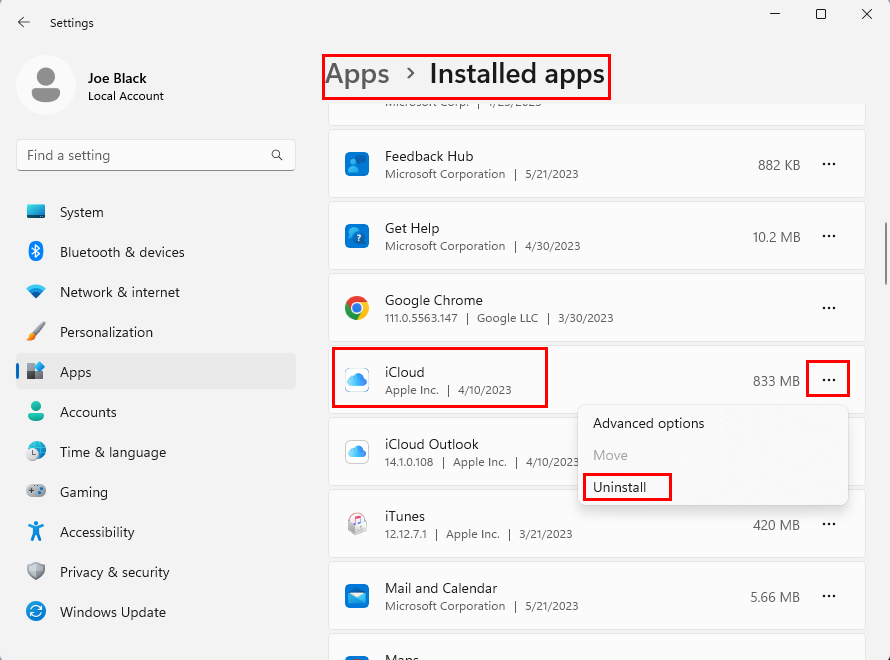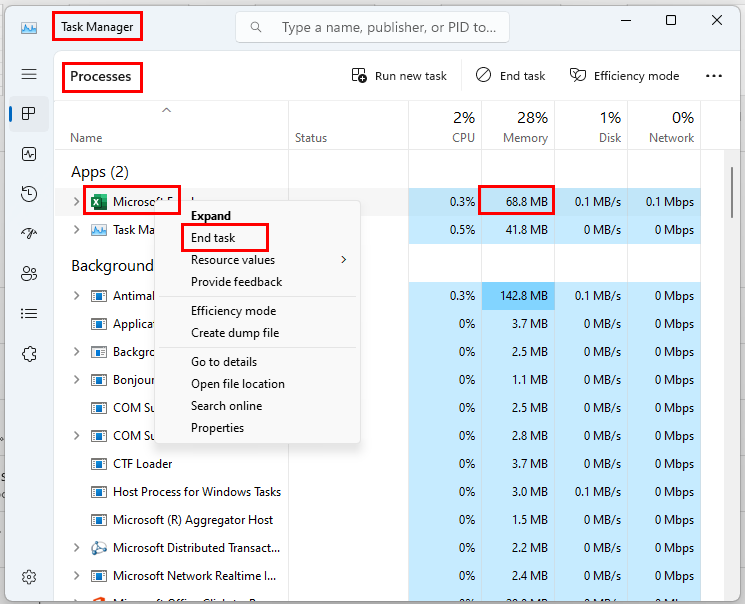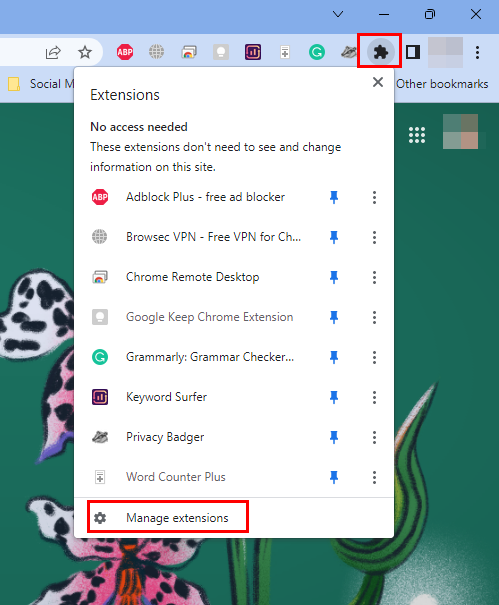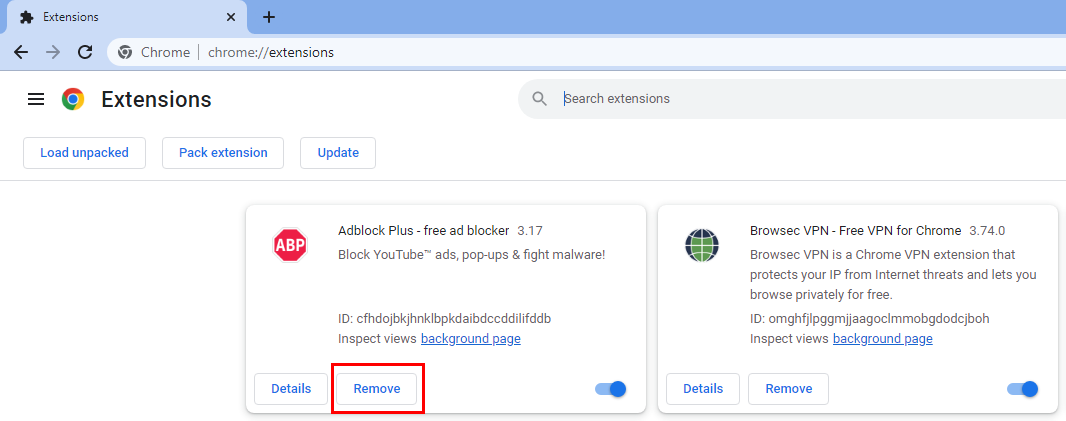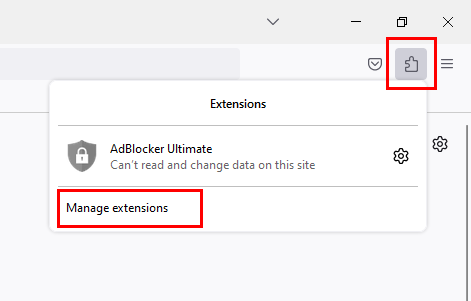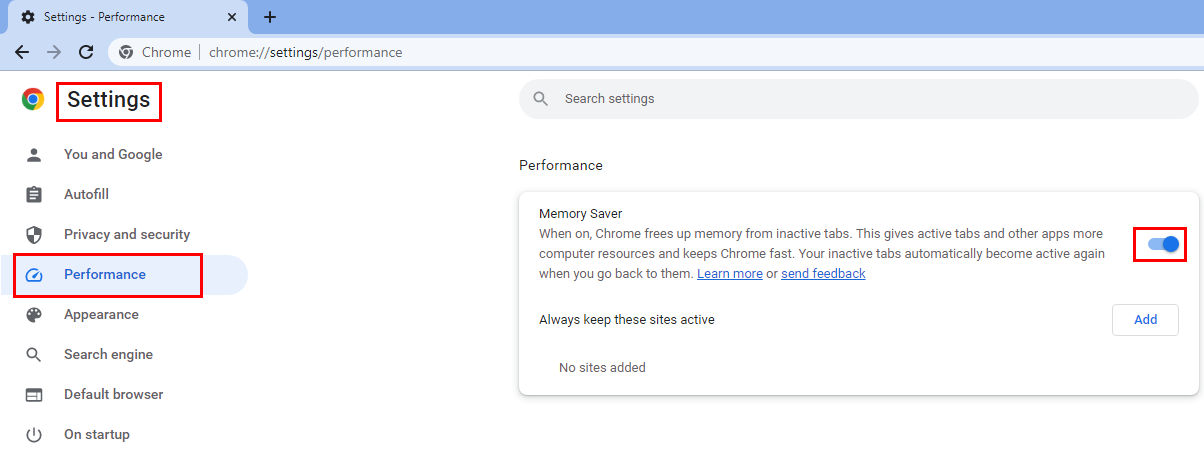Väčšina pokročilých webových prehliadačov, ako je Google Chrome alebo Microsoft Edge, môže naraziť na dočasné chyby, ktoré odvádzajú vašu pozornosť od toho, čo robíte. Chyba, s ktorou sa môžete často stretnúť, je „Kód chyby: Nedostatok pamäte“ vo webových prehliadačoch systému Windows 11.
Čo je kód chyby: Nedostatok pamäte?
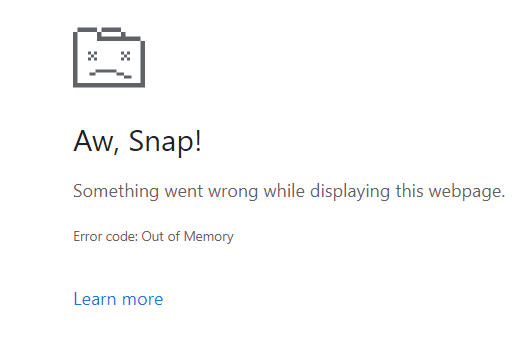
Predpokladajme, že pracujete na webových aplikáciách, ktoré vyžadujú veľa pamäte RAM a stránkovacích súborov v počítači. Zrazu uvidíte vo webovej aplikácii nejaké chyby. Keď stlačíte tlačidlo obnovenia v prehliadači Chrome alebo F5 na klávesnici, webový prehliadač zlyhá a zobrazí niečo podobné ako na obrázku vyššie. Toto je obávaný kód chyby: Upozornenie na nedostatok pamäte v prehliadačoch Windows 11, ako sú Chrome a Firefox.
Zvýšte súbor PC stránky
Súbor stránky je fyzickým rozšírením vašej systémovej RAM alebo pamäte. Operačný systém Windows 11 automaticky uloží kópiu aplikácie z pamäte RAM na SSD alebo HDD, keď aplikáciu aktívne nepoužívate. V predvolenom nastavení OS Windows 11 automaticky určí stránkovací súbor na inštalačnej jednotke Windows. Ak to však niekto obmedzil manuálne na niekoľko GB, môžete podľa týchto krokov zvýšiť kvótu pre súbory stránok:
- Kliknite pravým tlačidlom myši na ikonu Tento počítač a vyberte Vlastnosti .
- Na obrazovke Systém > Informácie kliknite na položku Rozšírené nastavenia systému .
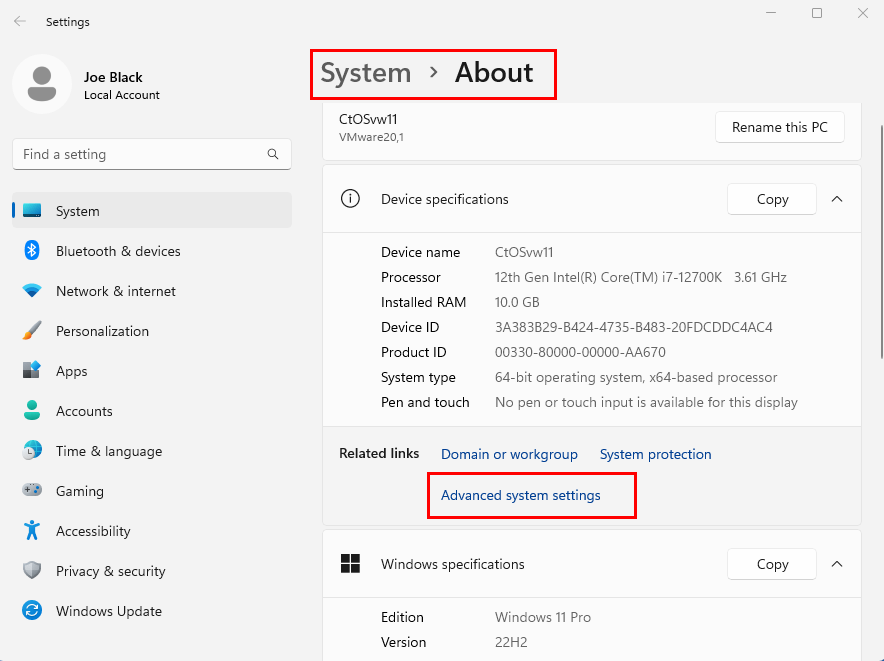
- Malo by sa objaviť dialógové okno Vlastnosti systému .
- Kliknite na kartu Rozšírené a prejdite do časti Nastavenia v časti Výkon .
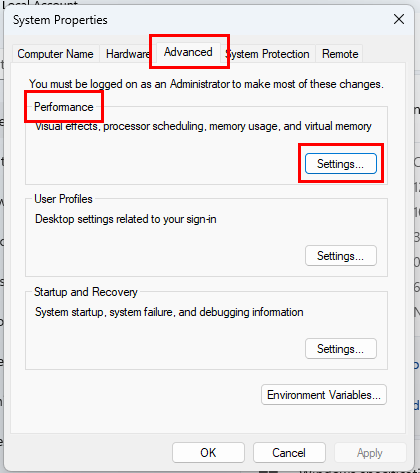
- V dialógovom okne Možnosti výkonu kliknite na kartu Rozšírené .
- Kliknite na tlačidlo Zmeniť v časti Virtuálna pamäť .
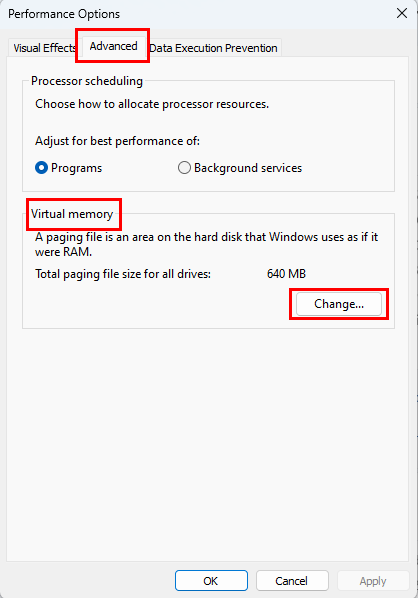
- Ak je v časti Vlastná veľkosť príliš nízka, zmeňte hodnotu na 10 240 alebo 10 GB .
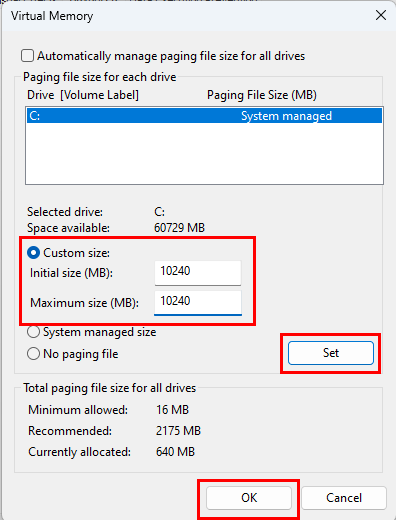
- Prípadne vyberte veľkosť spravovanú systémom a stlačte tlačidlo Nastaviť .
- Kliknite na tlačidlo OK a ak sa zobrazí výzva, schváľte žiadosť o reštart.
- Ak sa tak nestane automaticky, reštartujte počítač ručne.
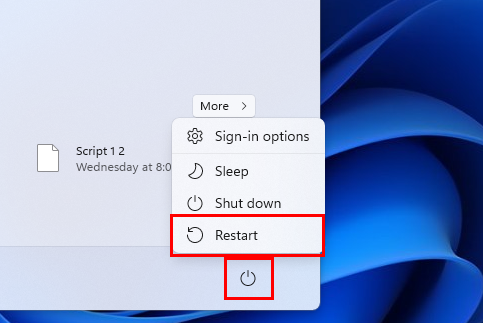
Teraz má váš počítač dostatok stránkovacích súborov na výpis aplikácií z RAM do interného úložiska, keď má zariadenie málo systémovej pamäte.
Uvoľnite úložný priestor
Pre optimálne využitie systému stránkovacích súborov musíte tiež uvoľniť aspoň 10 % veľkosti inštalačnej jednotky Windows 11. Väčšinou môžete presúvať súbory, ktoré sú v nasledujúcich priečinkoch jednotky C ::
- K stiahnutiu
- Dokumenty
- Obrázky
- Hudba
- Videá
- Desktop
V prípade potreby musíte z počítača so systémom Windows 11 odinštalovať veľké aplikácie podľa týchto krokov:
- Stlačte Windows + I a vyberte možnosť Aplikácie vľavo.
- Vpravo kliknite na položku Nainštalované aplikácie .
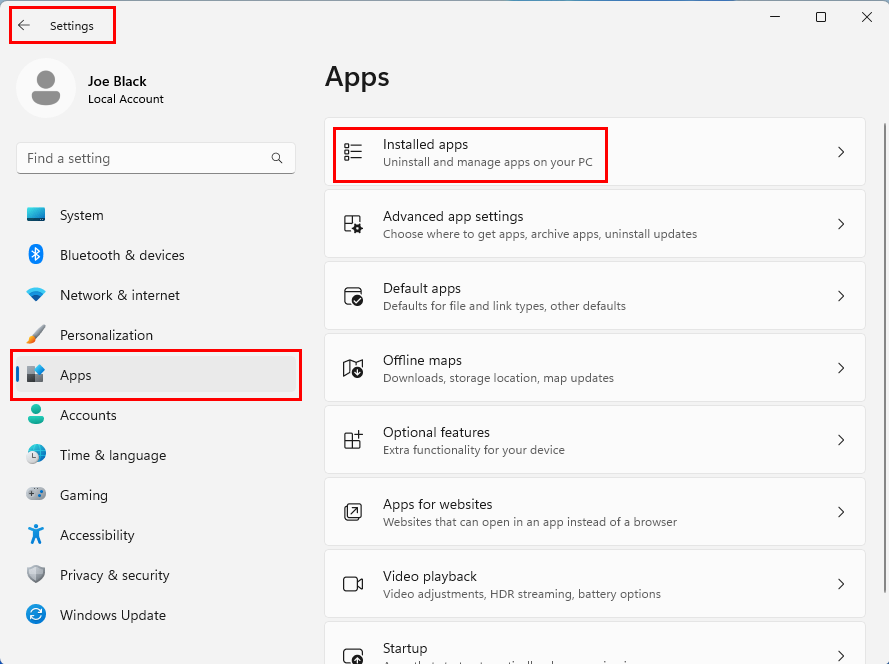
- Tam prejdite nadol v zozname nainštalovaných aplikácií a nájdite nepotrebné aplikácie, ktoré zaberajú veľký blok na SSD alebo HDD.
- Kliknite na ikonu elipsy alebo ponuku troch bodiek napravo od aplikácie a vyberte možnosť Odinštalovať .
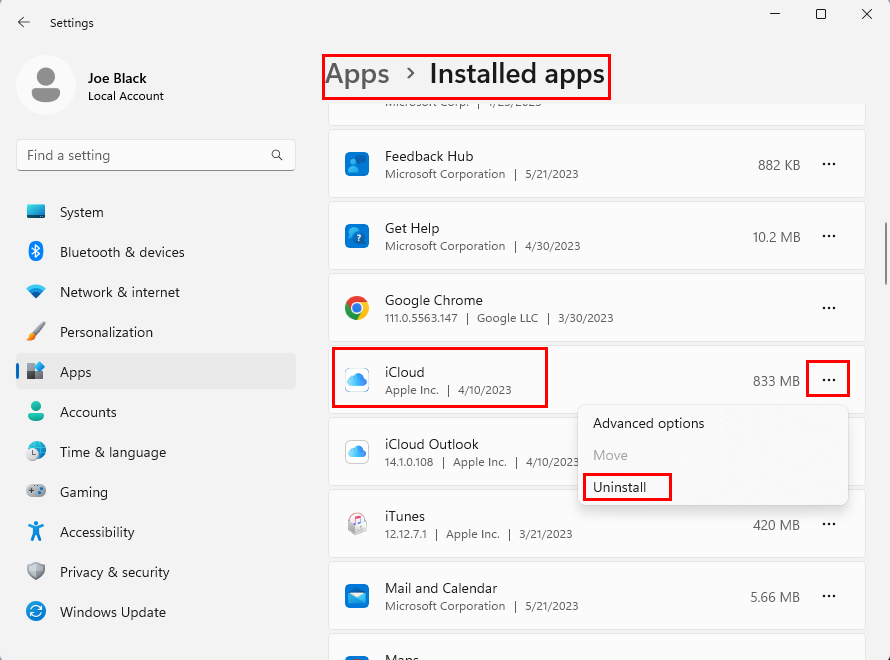
- Opakujte rovnaké kroky na vymazanie ostatných aplikácií.
Zabite niektoré úlohy na pozadí
Stránku nemôžete obnoviť, kým nebude dostatok pamäte RAM a súborov stránok pre Chrome. Namiesto ukončenia aplikácie Chrome a jej relácií prehliadania môžete na počítači so systémom Windows 11 zavrieť ostatné nepoužívané, ale otvorené aplikácie. Tu je postup:
- Otvorte Správcu úloh stlačením klávesov Ctrl + Shift + Esc .
- Prejdite zoznamom v stĺpci Procesy a nájdite aplikácie s veľkou pamäťou RAM.
- Kliknite pravým tlačidlom myši na aplikáciu a vyberte možnosť Ukončiť úlohu .
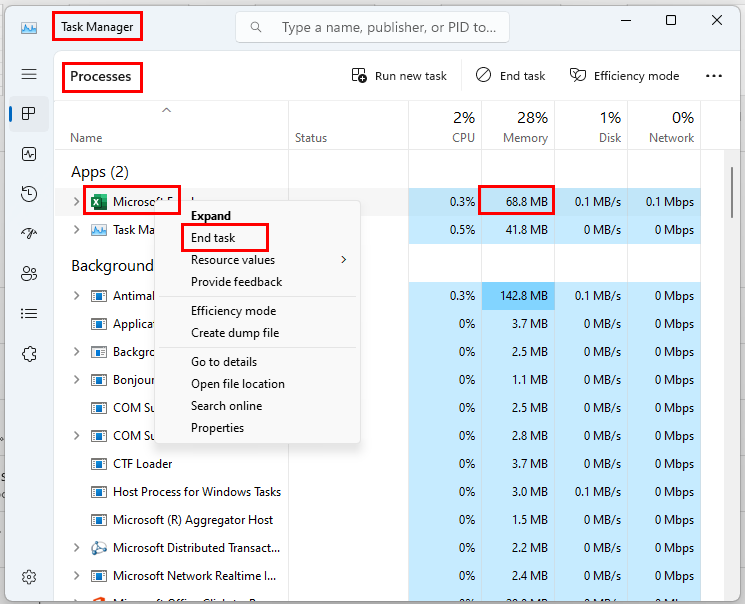
- Opakujte kroky pre ďalšie nechcené aplikácie, kým nevymažete dostatok pamäte RAM.
Odstráňte doplnky prehliadača
Google Chrome
- Kliknite na ikonu Rozšírenia v prehliadači Chrome a v rozbaľovacom zozname vyberte možnosť Spravovať rozšírenia .
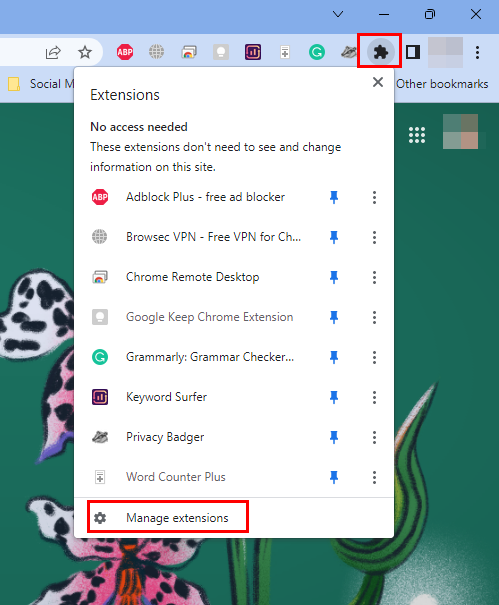
- Kliknite na tlačidlo Odstrániť pri rozšíreniach, ktoré chcete odstrániť.
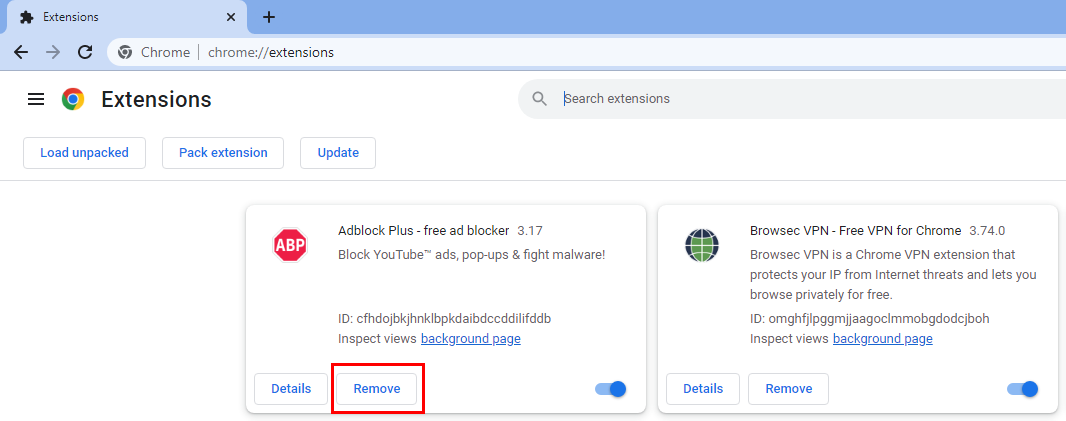
Firefox
- Kliknite na ikonu Rozšírenia v pravom hornom rohu aplikácie a vyberte možnosť Spravovať rozšírenia .
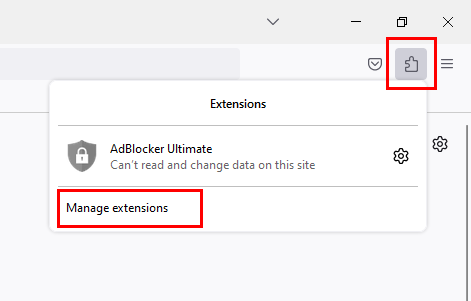
- Všetky nainštalované sa zobrazia v časti Povolené .
- Ak chcete rozšírenie, kliknite na ikonu elipsy a vyberte možnosť Odstrániť .

Povoliť šetrič pamäte Chrome
Funkcia Chrome Memory Saver uvoľňuje pamäť a ďalšie počítačové zdroje z neaktívnych kariet Chrome. Ostatné aktívne karty prehliadača Chrome teda môžu využívať viac pamäte RAM a šírky pásma procesora. Tu je postup, ako povoliť túto funkciu:
- Otvorte Chrome a do panela s adresou zadajte nasledujúcu adresu a stlačte Enter :
chrome://settings
- Na obrazovke Nastavenia kliknite na Výkon a zapnite funkciu Šetrič pamäte .
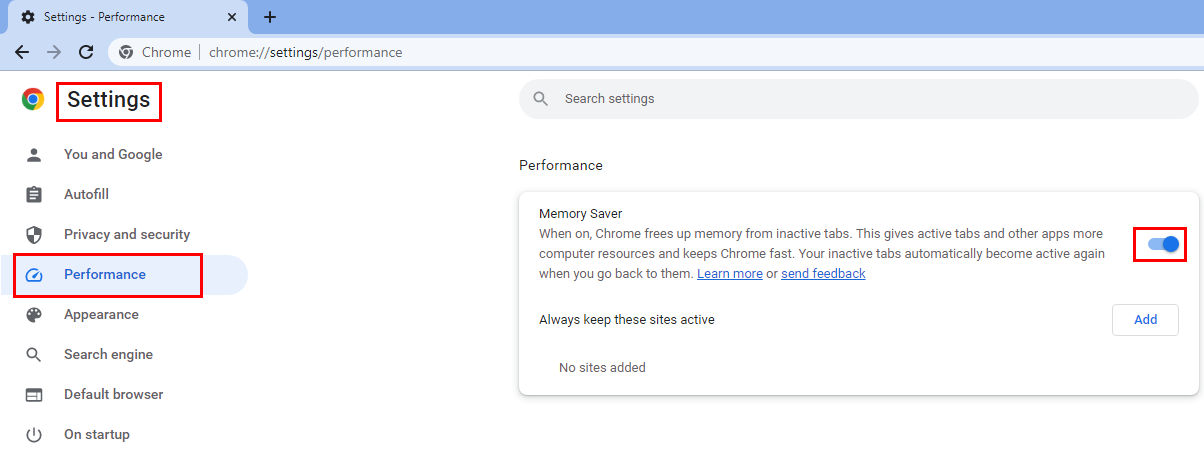
- Zatvorte všetky okná prehliadača Chrome a znova spustite aplikáciu, aby ste si v prehliadači Chrome užili rýchlejšie.
Rozšírte PC RAM
Ak sa vo vašom systéme často zobrazuje kód chyby: Nedostatok pamäte a žiadna z doteraz spomenutých metód problém nevyrieši, musíte svoj počítač aktualizovať pomocou ďalších čipov RAM. Pravdepodobne vykonávate úlohy náročné na pamäť na svojom počítači, ktorý nie je dostatočne vybavený na zvládnutie pracovného zaťaženia. Prečítajte si článok Best Gaming RAM 2023 a dozviete sa o najnovšej vysokovýkonnej RAM, ktorú si môžete kúpiť.
Kód chyby: Nedostatok pamäte: posledné slová
Teraz viete, ako vyriešiť problém s nedostatkom pamäte v prehliadačoch Windows 11. Keď narazíte na problém, vyskúšajte ktorúkoľvek z vyššie uvedených metód. Ak môžete problém vyriešiť pomocou týchto metód, uveďte to v komentári nižšie.